リモートワーク、オンラインゲーム、スマートフォンのWi-Fiなど日々の仕事や暮らしで安定して高速な光回線が求められています。
光回線を選ぶなら、「NTT西日本品質」という選択を。
審査22-956-1
公開日:2018.10.11
連載ネットのいろは
vol.12

まずはお使いのWindows 10 のパソコンで、以下の手順で確認を行ってください。
1. ①ウィンドウズボタンを選択⇒②「設定」を選択
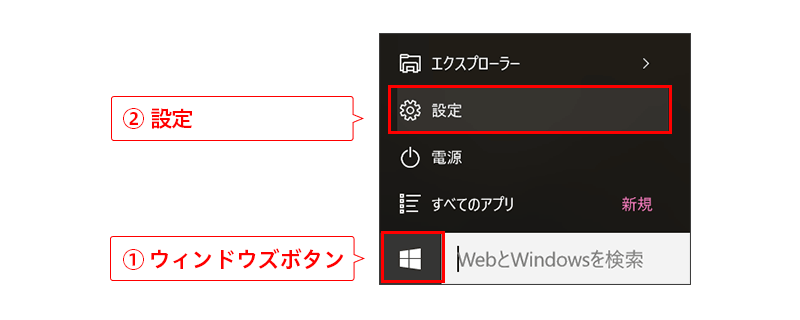
2. 「デバイス」を選択
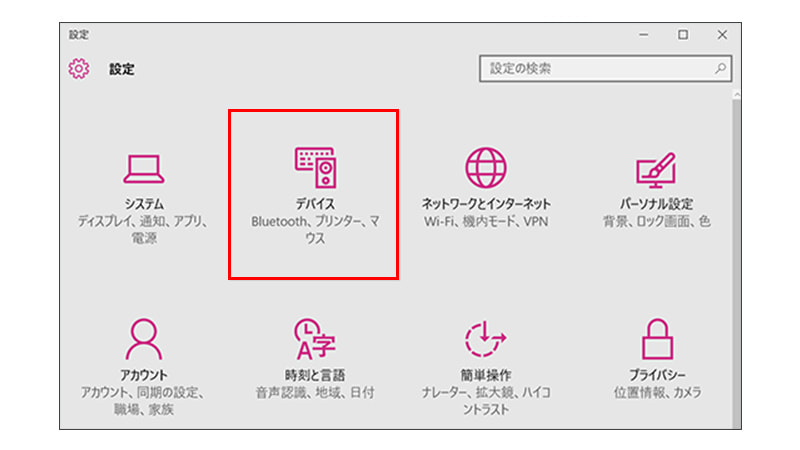
3. 左のメニューから「Bluetooth」を選択⇒Bluetoothをオンにする
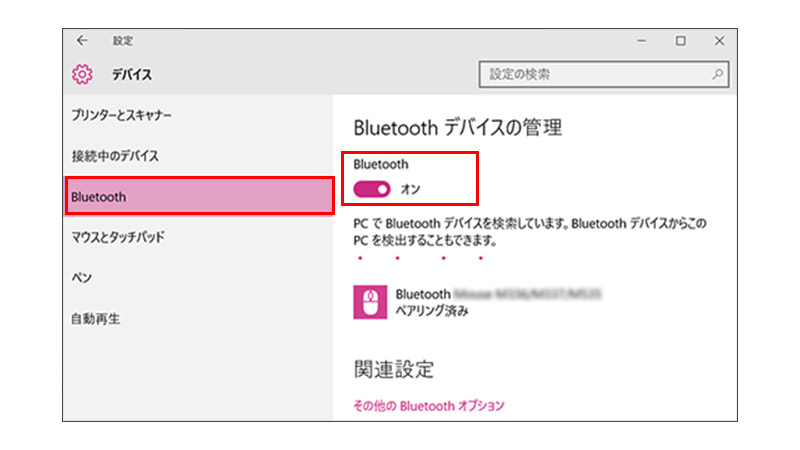
上記の画面に機器が表示されない場合は、Bluetoothハードウェアがうまく認識されていない可能性がありますので、Windows 10 に対応しているか確認の上、接続しなおしてください。
Windows 10 に対応していない場合はBluetoothのドライバーの更新などで接続できる可能性がありますので、各メーカーのWebサイトをご覧いただくか、各メーカーのサポート窓口にお問い合わせください。
※画面キャプチャーのアイコンの表示レイアウト等はお使いのパソコンにより異なります。
Windows 10 にアップグレードすると、Webブラウザーの変更によりスクリプトエラーが発生する場合があります。
スクリプトエラーが頻繁に発生する場合は、ご利用のWebブラウザーの「インターネット一時ファイル(キャッシュファイル)」の削除を試し、改善するかをお確かめください。
1. 右上の「...」をクリック⇒「設定」を選択
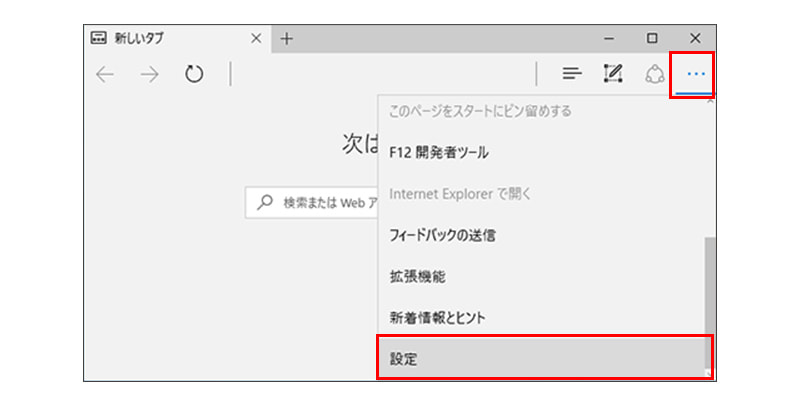
2. ①「クリアするデータの選択」⇒②「キャッシュされたデータとファイル」にチェックを入れて「クリア」
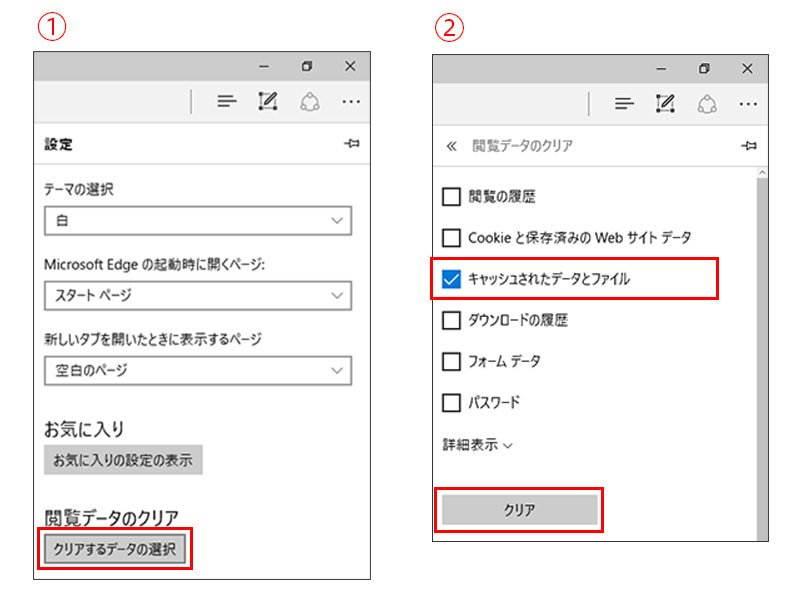
※画面キャプチャーのアイコンの表示レイアウト等はお使いのパソコンにより異なります。


リモートワーク、オンラインゲーム、スマートフォンのWi-Fiなど日々の仕事や暮らしで安定して高速な光回線が求められています。
光回線を選ぶなら、「NTT西日本品質」という選択を。
審査22-956-1

Wi-Fi 6で通信速度をUP! Wi-Fi 6×10ギガ(...
ライフスタイル/2024.03.28

通信速度は速くなる? 失敗しないLANケーブルの選び方と速度...
PC・スマホ/2024.02.28

動画編集ソフトの選び方を解説! 無料版・有料版のおすすめはど...
ライフスタイル/2024.02.28

パソコンの選び方とは? ゲーミングPCやクリエイター向けPC...
ホビー/2024.01.30

「ギガ」とは? スマホやネットのギガの目安と節約方法を解説
ライフスタイル/2024.01.30

現代の通信速度はこんなに違う! 歴代のインターネット回線との...
テクノロジー/2024.01.30
Wi-Fiを使うには? 自宅でWi-Fiに接続する方法と機器...
PC・スマホ/2018.12.20